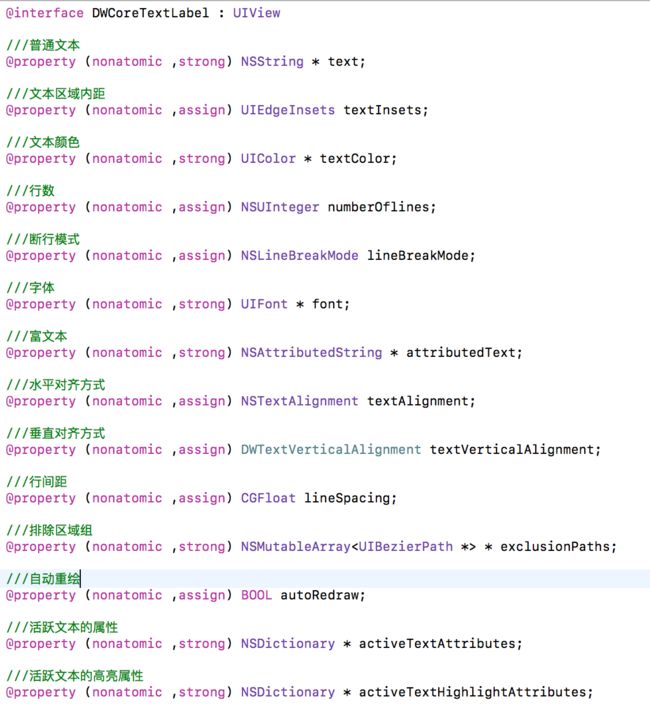系列文章:
- 老司机带你走进Core Animation 之CAAnimation
- 老司机带你走进Core Animation 之CADisplayLink
- 老司机带你走进Core Animation 之几种动画的简单应用
- 老司机带你走进Core Animation 之CAShapeLayer和CATextLayer
- 老司机带你走进Core Animation 之图层的透视、渐变及复制
- 老司机带你走进Core Animation 之粒子发射、TileLayer与异步绘制
呐,今天给大家打来的将是老司机带你走进CoreAnimation系列的最后一篇了,补充一些其他的特殊的layer。
为什么他们放到最后讲呢,因为他们的使用率不高,至少在app方面上。所以呢老司机也没怎么用过,我也是学完又转述给你们,仅当做自己学习的笔记了,所以如果部分内容与您了解的有偏差,请给我留言,我一定会与你探讨,争取将最正确的博客留给大家。当然,老司机写这篇博客之前也是自己查阅了很多资料的,你大可以不用担心我瞎逼逼╮(╯_╰)╭
在今天的博客里,你可以看到以下内容:
- CAEmitterLayer
- CATiledLayer
- 异步绘制
CAEmitterLayer
CAEmitter的解决粒子发射而存在的类,你问什么是粒子发射,look。
你所看到的这一大坨就是粒子系统了。这种效果我们平常app用的还算少点,不过在游戏、直播里面倒是有这不错的应用,所以作为去年两大火热方向之一的直播,你了解一下粒子系统也行。
要想实现这种粒子效果,光有CAEimmter还是不够的,他需要配合着CAEmitterCell进行使用。要说他们两个的联系呢,就是Layer其实是一个容器,而粒子呢就是所谓的cell。你可以指定一种粒子样式,也就是一种cell,放在容器layer里面,让容器去控制粒子的发射,就是这样。
东西简单的很,我直接放一下代码,你们看一下就可以懂。
CAEmitterLayer *emitter = [CAEmitterLayer layer];
emitter.frame = self.bgView.bounds;
self.bgView.backgroundColor = [UIColor blackColor];
[self.bgView.layer addSublayer:emitter];
///粒子的产生速率,即每秒产生的个数
emitter.birthRate = 150;
///每个粒子可以停留,也就是显示的时间
emitter.lifetime = 5;
///每个粒子的初速度
emitter.velocity = 50;
///每个粒子的缩放比例
emitter.scale = 0.5;
///每个粒子的旋转角度
emitter.spin = M_PI;
///渲染模式
emitter.renderMode = kCAEmitterLayerBackToFront;
///粒子发生器的位置
emitter.emitterPosition = CGPointMake(emitter.frame.size.width / 2.0, emitter.frame.size.height / 2.0);
///粒子发生器的大小
emitter.emitterSize = CGSizeMake(50, 50);
///粒子发生器的形状
emitter.emitterShape = kCAEmitterLayerLine;
///粒子发射的模式
emitter.emitterMode = kCAEmitterLayerOutline;
self.layer = emitter;
//create a particle template
CAEmitterCell *cell = [[CAEmitterCell alloc] init];
///粒子内容,也就是你要展示的粒子元素
cell.contents = (__bridge id)[UIImage imageNamed:@"爱心"].CGImage;
///粒子的初始颜色
cell.color = [UIColor colorWithRed:0.5 green:0.5 blue:0.5 alpha:1].CGColor;
///同emitterLayer提供的属性具有相同含义,不同的是emitterLayer中的属性更像是乘法器中的一个比例系数,也就是说layer中的对应属性与cell中的属性相乘才是这个属性最终的值。因为layer可以盛放多种类型cell,所以layer中的数值会作用于所有cell,而cell中的数值仅影响自身实例。
cell.lifetime = 1;
cell.birthRate = 1;
cell.velocity = 1;
cell.scale = 1;
cell.spin = 1;
///一些属性的改变速率,设置了对应值后,粒子的属性会按照改变速率进行改变
cell.alphaSpeed = -0.1;
cell.redSpeed = 0.1;
cell.blueSpeed = 0.1;
cell.greenSpeed = 0.1;
///一些属性的扰动范围,所谓扰动范围就是在你设置的固定值两端+-扰动值形成一个范围,那所有粒子的对应属性都在扰动这个范围之内随机产生,这样可以方便产生不同的粒子,而不是千篇一律相同的粒子
cell.alphaRange = 0.8;
cell.scaleRange = 1;
cell.emissionRange = M_PI_4;
cell.redRange = 1;
cell.greenRange = 1;
cell.blueRange = 1;
///粒子发射倾斜的角度
cell.emissionLongitude = M_PI_4;
///粒子y轴运动方向的加速度,相似的还有xAcceleration,通常用来模拟重力加速度,产生粒子坠落的效果
cell.yAcceleration = 100;
self.cell = cell;
///初始化cell后将其放在容器内,容器即可自动产生粒子并进行发射。
//此处注意是一个数组,也就是说你可以把多个粒子实例传入其中。
emitter.emitterCells = @[cell];
所以说用法还是很简单的,所有属性不同的组合能有一些不错的效果,老司机也就不一一展示了,我的demo里面会抽出几个属性让你能很方便的更改以更快的熟悉CAEmitterLayer。
恩,这里我对发射模式的四个模式讲一下,因为冷不丁一看看不出来头绪
- kCAEmitterLayerPoints 以端点发射
- kCAEmitterLayerOutline 以发射器边界发射
- kCAEmitterLayerSurface 以发射器内部区域发射
- kCAEmitterLayerVolume 不知道╮(╯_╰)╭
恩,这个就结束了,真不是我敷衍。。就这些东西。。
你可以去这篇博客看看每种属性调出来的效果,他都做了动图。
CATiledLayer
这个layer其实你一定见过,至少下面这个效果你一定见过
这个效果相信用过导航的你就一定见到过吧,如果不用让你自己去实现我相信还会费很大的功夫,不过有了CATiledLayer以后你就不用自己考虑了。
他为什么而存在的呢,就是上面演示那种状况,当你要绘制一幅很大的图片的时候,这将十分耗费性能,因为对于图片的处理我们知道CoreAnimation是强制使用CPU的。所以才有了CATiledLayer。
他将需要绘制的内容分割成许多小块,然后再许多线程里按需异步绘制相应的小块,这样,就不会阻塞线程了。
下面给出部分代码:
+(Class)layerClass
{
return [CATiledLayer class];
}
-(instancetype)initWithFrame:(CGRect)frame path:(NSString *)path completion:(void (^)(CGSize))completion
{
self = [super initWithFrame:frame];
if (self) {
NSURL *docURL = [NSURL fileURLWithPath:path];
CGPDFDocumentRef pdf = CGPDFDocumentCreateWithURL((CFURLRef)docURL);
CGPDFPageRef page = CGPDFDocumentGetPage(pdf, 1);
self.page = page;
CGRect pageRect = CGPDFPageGetBoxRect(page, kCGPDFCropBox);
CATiledLayer * layer = (CATiledLayer *)self.layer;
layer.levelsOfDetailBias = 5;
layer.bounds = pageRect;
int w = pageRect.size.width;
int h = pageRect.size.height;
int levels = 1;
while (w > 1 && h > 1) {
levels++;
w = w >> 1;
h = h >> 1;
}
layer.levelsOfDetail = levels;
[self setFrame:pageRect];
if (completion) {
completion(pageRect.size);
}
}
return self;
}
-(void)drawLayer:(CALayer *)layer inContext:(CGContextRef)ctx
{
CGContextDrawPDFPage(ctx, self.page);
}
这个就是上面demo中我重写的view类。
有两个属性说一下:
levelsOfDetail:layer维护的细节层次的个数,就是说你对图像进行2倍缩放而不失真的层次的个数。
levelsOfDetailBias:layer维护的细节层次放大倍数。
这两个地方很抽象,老司机也用的比较少,老司机一知半解的也不好误导你,所以你可以看看这几个博客,都有介绍这个属性:
Swift语言iOS开发:CALayer十则示例CATiledLayer (Part 2)
研究了一下CATiledLayer的levelsOfDetail和levelsOfDetailBias的含义
异步绘制
下面我会着重讲一下异步绘制。(毕竟这才是最近用到的深入了解过的东西)。
最初这个想法是从ASDK来的。
总的来说ASDK是FaceBook为了解决iOS中由于计算量过多而导致屏幕卡顿的一个开源库。
我们平时感受到的卡顿,其实专业点叫掉帧(玩游戏的你一定知道)。造成掉帧是因为有垂直同步,当计算量过大导致要刷新帧的时候没有计算结束,就会放弃本帧,造成了所谓了卡顿。(更多关于成像原理的内容去这里看)。
所以知道了卡顿的原因,我们就要想办法解决这当中的冲突,所以我们应该了解CoreAnimation的绘制流程。
我们知道实际上CALayer和UIView都不是线程安全的,所以UI操作我们一定要写在主线程(虽然后来苹果也修改了一部分属性使其成为线程安全的,但是苹果仍不建议在子线程中操作UI,因为你无法预知会发生什么。。)
说一下你对UI的改变系统是怎么处理的。
我们知道,OS及iOS系统中,负责渲染的类均为CALayer类,也就是说,你操作的所有UI,layer层也好UI控件也罢,最后都会映射到CALayer的改变上。
但是Layer捕捉到需要做的改变后并不会立即去刷新,而是寻找一个合适的实际去进行刷新。
事实上CoreAnimation在Runloop中注册了一个观察者,当runLoop即将进入休眠或者退出的时候会回调,这时候CALayer捕捉的到所有变化会开始计算,并刷新UI。
前文说过,早成屏幕卡顿的原因是因为计算量大,没算完,掉帧了。那我们为什么不在他接收到需要变化的时候尽可能的将可以在子线程中做的计算开启一个子线程异步去计算,其他的回到中线程中计算,这样减少计算压力就可以提高性能。
上面说了一下原理以及由原理衍生出来的解决方案,下面就具体放一下代码。这里需要说的是由于ASDK太过庞大,我要讲的是YYKit中对于异步绘制这部分的代码,恩,他是参考的ASDK,所以原理一样。以下代码是我参照YYTextAsyncLayer改的代码,因为YY大神代码的完备性,所以我也没有什么改善的余地,只是将个人认为不需要的冗余去除,进行了微乎其微的改动,所以这里申明代码不是我个人代码啊。。。
static dispatch_queue_t DWCoreTextLabelLayerGetDisplayQueue() {
#define MAX_QUEUE_COUNT 16
static int queueCount;
static dispatch_queue_t queues[MAX_QUEUE_COUNT];
static dispatch_once_t onceToken;
static int32_t counter = 0;
dispatch_once(&onceToken, ^{
queueCount = (int)[NSProcessInfo processInfo].activeProcessorCount;
queueCount = queueCount < 1 ? 1 : queueCount > MAX_QUEUE_COUNT ? MAX_QUEUE_COUNT : queueCount;
if ([UIDevice currentDevice].systemVersion.floatValue >= 8.0) {
for (NSUInteger i = 0; i < queueCount; i++) {
dispatch_queue_attr_t attr = dispatch_queue_attr_make_with_qos_class(DISPATCH_QUEUE_SERIAL, QOS_CLASS_USER_INITIATED, 0);
queues[i] = dispatch_queue_create("com.codeWicky.DWCoreTextLabel.render", attr);
}
} else {
for (NSUInteger i = 0; i < queueCount; i++) {
queues[i] = dispatch_queue_create("com.codeWicky.DWCoreTextLabel.render", DISPATCH_QUEUE_SERIAL);
dispatch_set_target_queue(queues[i], dispatch_get_global_queue(DISPATCH_QUEUE_PRIORITY_DEFAULT, 0));
}
}
});
#pragma clang diagnostic push
#pragma clang diagnostic ignored "-Wdeprecated-declarations"
uint32_t cur = (uint32_t)OSAtomicIncrement32(&counter);
#pragma clang diagnostic pop
return queues[(cur) % queueCount];
#undef MAX_QUEUE_COUNT
}
static dispatch_queue_t DWCoreTextLabelLayerGetReleaseQueue() {
return dispatch_get_global_queue(DISPATCH_QUEUE_PRIORITY_LOW, 0);
}
@interface DWAsyncLayer ()
@property (atomic, readonly) int32_t signal;
@end
@implementation DWAsyncLayer
-(instancetype)init
{
self = [super init];
if (self) {
_signal = 0;
_displaysAsynchronously = YES;
}
return self;
}
-(void)signalIncrease
{
#pragma clang diagnostic push
#pragma clang diagnostic ignored "-Wdeprecated-declarations"
OSAtomicIncrement32(&_signal);
#pragma clang diagnostic pop
}
-(void)setNeedsDisplay
{
[self cancelPreviousDisplayCalculate];
[super setNeedsDisplay];
}
-(void)cancelPreviousDisplayCalculate
{
[self signalIncrease];
}
-(void)dealloc
{
[self cancelPreviousDisplayCalculate];
}
-(void)display
{
super.contents = super.contents;
[self displayAsync:self.displaysAsynchronously];
}
-(void)displayAsync:(BOOL)async
{
if (!self.displayBlock) {
self.contents = nil;
return;
}
if (async) {
int32_t signal = self.signal;
BOOL (^isCancelled)() = ^BOOL() {
return signal != self.signal;
};
CGSize size = self.bounds.size;
BOOL opaque = self.opaque;
CGFloat scale = self.contentsScale;
CGColorRef backgroundColor = (opaque && self.backgroundColor) ? CGColorRetain(self.backgroundColor) : NULL;
if (size.width < 1 || size.height < 1) {
CGImageRef image = (__bridge_retained CGImageRef)(self.contents);
self.contents = nil;
if (image) {
dispatch_async(DWCoreTextLabelLayerGetReleaseQueue(), ^{
CFRelease(image);
});
}
CGColorRelease(backgroundColor);
return;
}
dispatch_async(DWCoreTextLabelLayerGetDisplayQueue(), ^{
if (isCancelled()) {
CGColorRelease(backgroundColor);
return;
}
UIGraphicsBeginImageContextWithOptions(size, opaque, scale);
CGContextRef context = UIGraphicsGetCurrentContext();
if (opaque) {
fillContextWithColor(context, backgroundColor, size);
CGColorRelease(backgroundColor);
}
self.displayBlock(context,isCancelled);
if (isCancelled()) {
UIGraphicsEndImageContext();
return;
}
UIImage *image = UIGraphicsGetImageFromCurrentImageContext();
UIGraphicsEndImageContext();
if (isCancelled()) {
return;
}
dispatch_async(dispatch_get_main_queue(), ^{
if (!isCancelled()) {
self.contents = (__bridge id)(image.CGImage);
}
});
});
} else {
[self signalIncrease];
UIGraphicsBeginImageContextWithOptions(self.bounds.size, self.opaque, self.contentsScale);
CGContextRef context = UIGraphicsGetCurrentContext();
if (self.opaque) {
CGSize size = self.bounds.size;
size.width *= self.contentsScale;
size.height *= self.contentsScale;
fillContextWithColor(context, self.backgroundColor,size);
}
self.displayBlock(context,^{return NO;});
UIImage *image = UIGraphicsGetImageFromCurrentImageContext();
UIGraphicsEndImageContext();
self.contents = (__bridge id)(image.CGImage);
}
}
static inline void fillContextWithColor(CGContextRef context,CGColorRef color,CGSize size){
CGContextSaveGState(context); {
if (!color || CGColorGetAlpha(color) < 1) {
CGContextSetFillColorWithColor(context, [UIColor whiteColor].CGColor);
CGContextAddRect(context, CGRectMake(0, 0, size.width, size.height));
CGContextFillPath(context);
}
if (color) {
CGContextSetFillColorWithColor(context, color);
CGContextAddRect(context, CGRectMake(0, 0, size.width, size.height));
CGContextFillPath(context);
}
} CGContextRestoreGState(context);
};
@end
总共不到200行代码,因为我减少了YY里面的将要绘制和完成绘制的回调,仅保留绘制的回调。
大致说一下他的思路:
当一次绘制请求正在进行的时候,如果下一次绘制请求已经开始,那么显然本次请求是无效的,应当放弃,所以这里一次绘制应该尽可能的及早被取消。而后就是将无关的计算移到子线程中计算并在context中绘制,最后从context中取到绘制的图片,将其设置为layer的Contents进而展示画面。
所以思路在这,实现方式就出来了:
1.截获绘制请求,进行自定制实现
2.实现过程中,可以取消绘制请求
3.将绘制任务在子线程中回调给出去进行绘制,再取context中Image在主线程中设置给contents。
恩,第一条不用说了,绘制任务会调用layer的display方法,重写就好了。
第二条分两点,发现取消请求和取消任务。取消任务比较简单,在将要执行的代码前return就会导致后面的代码不被执行进而取消。
巧妙地是发现取消请求这里。我们知道block引入变量的时候会将外界变量copy于栈中,这样即使外界变量发生改变,block中的变量也不会发生改变。(当然只有基本类型数据传入的是值的,对象都是传指针的。这部分的理解你要参照传值与传止的区别,以及形参与实参,真不懂的童靴回头复习一下C吧)。应用这一特性,设置Layer持有一个基本数据类型的计数量,用一个临时变量存储及数量后,block中比较临时变量与layer持有的计数量的值,因为临时变量是被copy走的,不会随外界改变,所以当外界改变时,两个值不相等我们就能拿到这个状态了。
然后就是当我们要取消任务的时候更改layer持有的计数量,从而取消任务。
第三条,就是在具体需要绘制的地方,(一般来说为了降低耦合性都是扔给View去做,这样所有的View的layer都使用这个layer,而不同的绘制任务交给View中layer的回调即可解耦)把绘制任务都绘制在context,绘制完成后在将context的image在主线程中赋给contents即可。(说到这看不懂的建议看一下这系列的第一篇,一些预备知识都在里面)。
到这里,异步绘制这块也算是结束了。
此外,单独说一句,老司机之前借鉴这个思路后想着一些其他实现方式拿到context也可以做这些是,不过都以失败告终,为什么呢,因为除了drawRect中,UIView里面是拿不到context的,这是因为drawRect方法是在drawLayer:inContext中进行调用,并且调用之前会执行UIGraphicsPushContext(context),将当前context压入栈顶,这时你在drawRect中才能通过UIGraphicsGetCurrentContext取到。并且drawRect执行完成后,context紧接着呗pop掉了,所以你只能在drawRect中获取到当前context。
本期的demo在这里。
恩,到这里终于能结束这个系列了。随着越来越多的人看我的博客,老司机也开始觉得话不能乱说,字不能乱码。所以老司机也正在努力不断的提升自己博客中的内容质量,争取对得起美味粉丝~,不,是每位粉丝,毕竟老司机不C粉。
参考资料
- iOS粒子系统CAEmitterLayer
- 研究了一下CATiledLayer的levelsOfDetail和levelsOfDetailBias的含义
- 使用 ASDK 性能调优 - 提升 iOS 界面的渲染性能
- iOS 保持界面流畅的技巧
- 关于drawRect
最后的最后,一般都是软广环节:
DWCoreTextLabel更新到现在已经1.1.6版本了,现在除了图文混排功能,还支持文本类型的自动检测,异步绘制减少系统的卡顿,异步加载并缓存图片的功能。
version 1.1.0
全面支持自动链接支持、定制检测规则、图文混排、响应事件
优化大部分算法,提高响应效率及绘制效率
version 1.1.1
高亮取消逻辑优化
自动检测逻辑优化
部分常用方法改为内联函数,提高运行效率
version 1.1.2
绘制逻辑优化,改为异步绘制(源码修改自YYTextAsyncLayer)
version 1.1.3
异步绘制改造完成、去除事务管理类,事务管理类仍可改进,进行中
version 1.1.4
事务管理类去除,异步绘制文件抽出
version 1.1.5
添加网络图片异步加载库,支持绘制网络图片
插入图片、绘制图片、添加事件统统一句话实现~
尽可能保持系统Label属性让你可以无缝过渡使用~
恩,说了这么多,老司机放一下地址:DWCoreTextLabel,宝宝们给个star吧爱你哟